Домашний Интернет › Информация для абонентов
Информация для абонентов
При попытке выхода в Интернет, открытии какого-либо сайта, загрузки файла, выдает ошибку или прерывает соединение. Это означает, что возникла проблема с Интернет-соединением и необходимо обратиться в техническую поддержку, работающую круглосуточно. Но, прежде чем звонить, можно попытаться самому решить проблему. Возможно, путем всего лишь нескольких манипуляций Вы самостоятельно настроите интернет соединение. Для этого необходимо придерживаться приведённого ниже алгоритма, в зависимости от способа подключения ПК к интернету.
Схема подключения — через роутер

Несмотря на то, что роутеры относятся к разряду высокотехнологичных устройств, проблемы в их работе имеют место быть. Видимо, это обычная проблема любой компьютерной техники, которая из-за длительной работы хоть и редко, но все же дает сбои. При этом, часто, может понадобиться просто перезагрузить роутер, чтобы такие проблемы исчезли.
Стандартная инструкция по перезагрузке роутера:
- Отыщите на задней панели роутера кнопку «Power», она также может называться «ON/OFF», нажмите её для отключения роутера и через несколько секунд произведите повторное нажатие этой кнопки для включения.
- Чтобы принудительно перезагрузить роутер, выньте шнур из сети электропитания. Подождав несколько секунд, включите роутер обратно в сеть, Вы увидите, что через некоторое время он установит новое соединение с Интернет, которым можно пользоваться в обычном режиме.
Путём перезагрузки Вы прервете все установленные соединения. Однако настройки связи с локальной сетью и Интернет, прописанные на странице параметров устройства, сохранятся.
Схема подключения — напрямую
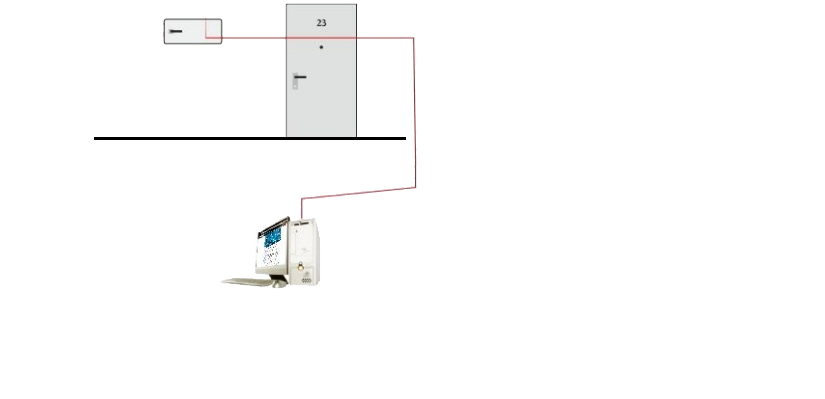
Состояние подключения по локальной сети:
- Состояние подключения по локальной сети показывает
«сетевой кабель не подключен»:
1. Проверяем, имеется ли подключение по локальной сети на компьютере;
2. Проверяем, хорошо ли подключён кабель к компьютеру, не отходит ли коннектор;
3. Если соединения так и нет, возможно, некорректно работают драйвера на сетевой карте — попробуйте их переустановить. - Состояние подключения по локальной сети показывает жёлтый
треугольник «подключение ограничено или отсутствует»:
Попробуйте перезагрузить свой компьютер и проверьте соединение с Интернетом.
Для исправления проблем с драйвером сетевой платы
необходимо выполнить следующие действия: «Пуск» — «Все
программы» — «Стандартные» — правой кнопкой мыши открываем
«Командная строка» — «Запуск от имени администратора». В
появившемся окне вводим: netsh int ip reset resetlog.txt и
жмём «Enter», следом пишем: netsh winsock reset и тоже жмём
«Enter». Затем перезагружаем ПК. После этих действий
произойдёт восстановление всех конфигурации стека IP
протоколов, а также сброс настроек протокола TCP/IP и
Winsock.
Если после всех вышеизложенных проверок соединение с
интернетом не восстановилось, за дальнейшей помощью Вам
необходимо обратиться в наш отдел технической поддержки.
Сейчас многие покупают точки доступа 802.11n, но хороших
скоростей достичь удается не всем. Ведь даже при наличии
свободных и общедоступных (без пароля) сетей Wi-Fi все они
очень редко дают достаточную скорость. И на это никак не
влияет то, насколько близко находится источник сигнала — вы
можете находиться прямо рядом с роутером, но все равно
доступ в интернет будет весьма ограниченным.
Связано это с тем, что при настройке роутера — вручную или с
помощью мастера настройки — как правило, выбирают один и тот
же радиоканал — 1, 6 или 11. В результате пользователь
получает проблемы со скоростью и стабильностью сигнала
Wi-Fi. Встречались даже случаи, когда пользователь видел все
соседние сети, кроме своей. Этой проблемой болеют
многоэтажные дома, где сейчас Wi-Fi роутер есть почти в
каждой квартире. Выход в этом случае только один — найти
свободный канал WiFi и задействовать его.
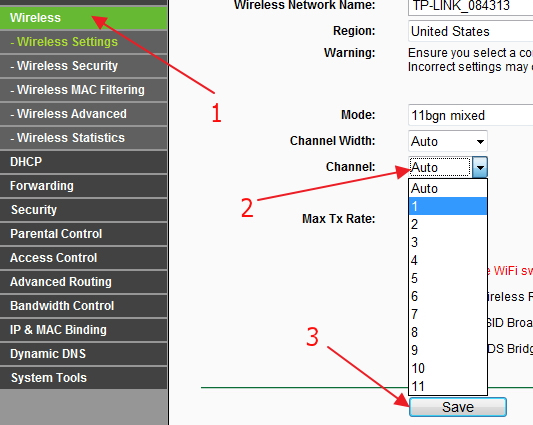
В этом вам помогут следующие программы:
Для Linux: LinSSID.
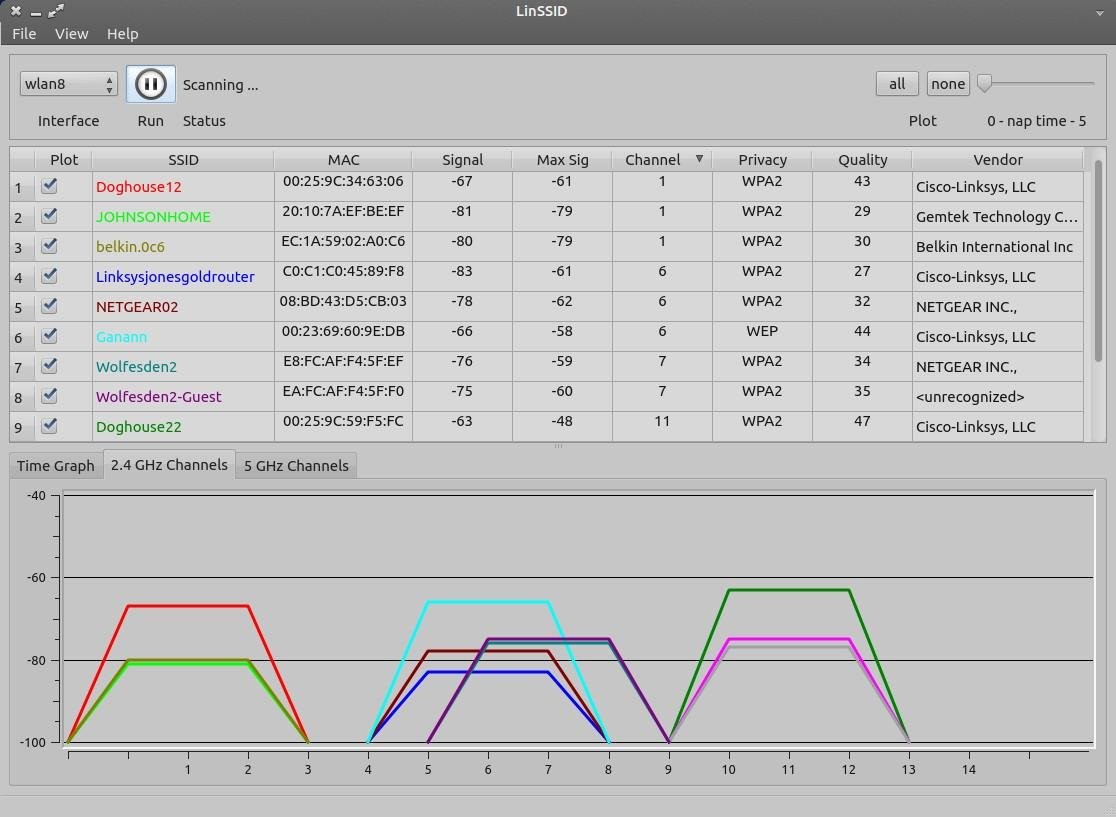
Для Windows: inSSIDer.
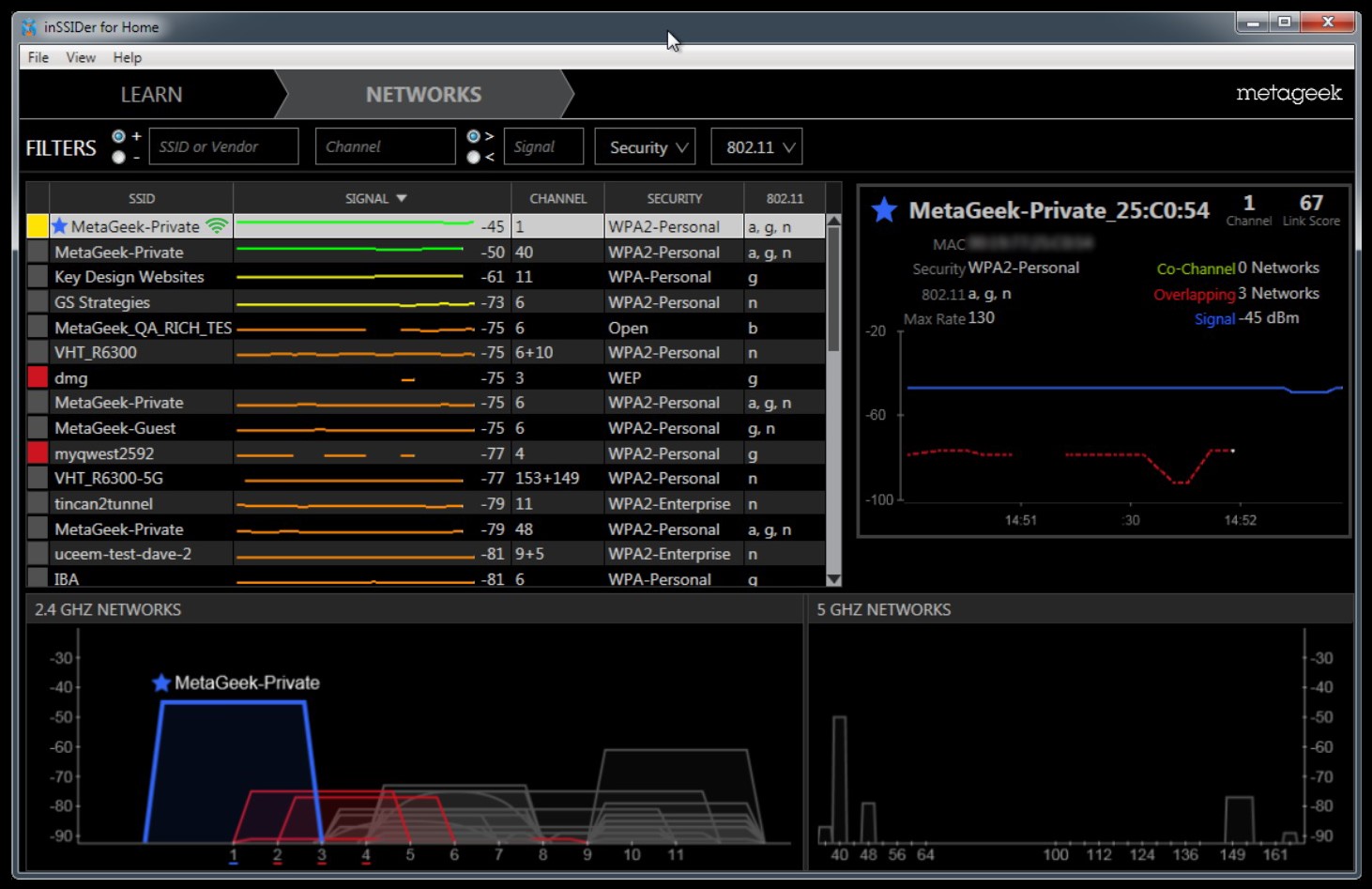
Для Mac OS: inSSIDer.
Для Android: inSSIDer.
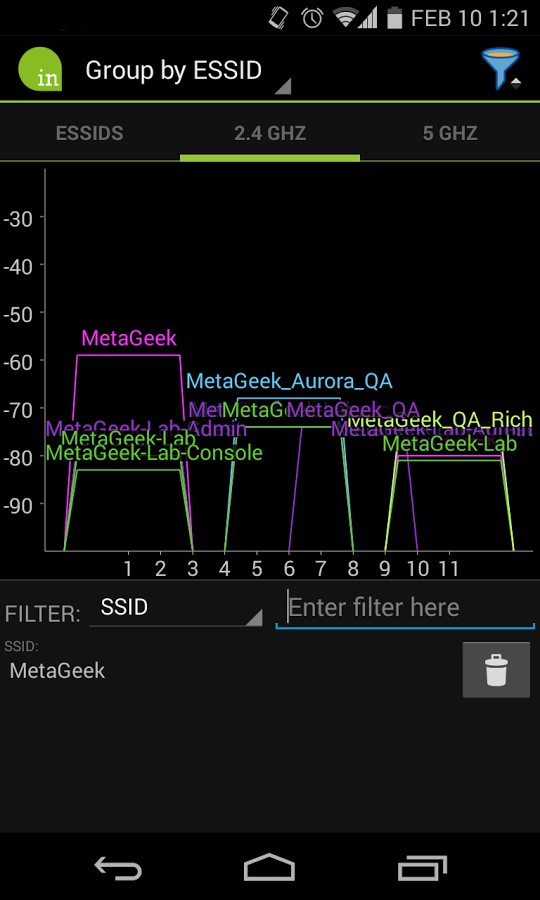
Ещё один хороший аналог inSSIDer для Android — Wifi Analyzer.
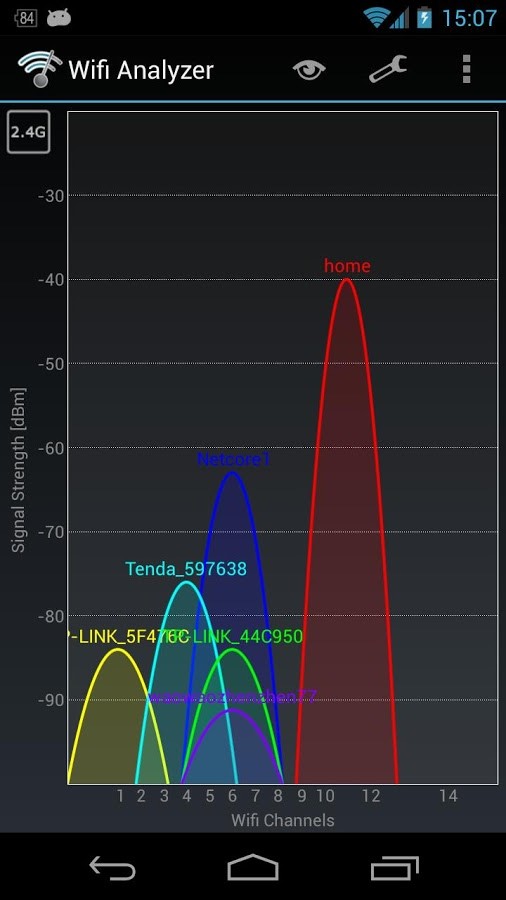
Уважаемые абоненты, скорость можно протестировать на
ресурсе
http://beta.speedtest.net/ (нужно нажать кнопку «ПОМЕНЯТЬ
СЕРВЕР» и выбрать «Donetsk — Republic Operator of
Networks»).
Если у Вас возникло сомнение в соответствии скорости
(которую показывает Вам Speedtest) с Вашим тарифным планам,
предлагаем ознакомиться со следующей информацией.
Результаты тестов могут быть искажены по ряду следующих причин:
- Влияние дополнительного оборудования (маршрутизатор, он же роутер — например). Некоторые абоненты, по незнанию, пытаются протестировать скорость, будучи подключенными через беспроводную сеть, тогда как само оборудование радиодоступа может ограничивать скорость. Поэтому для корректной проверки скорости соединения необходимо подключаться напрямую к разъёму витой пары (розетке), в обход роутера.
- Влияние программного обеспечения (антивирус, фаервол, брандмауэр, вредоносное ПО). Чтобы избежать какого-либо влияния со стороны этих программ (исключение составляют операционные системы семейства Unix, MacOS) на результаты теста, желательно тестирование проводить в Безопасном режиме с загрузкой сетевых драйверов.
Также, мы рекомендуем проводить тестирование с использованием загрузки информации по технологии BitTorrent (Torrent), скачивая раздачи с большим количеством пиров можно видеть реальную скорость провайдера. Для проведения тестирования необходимо установить на компьютер специальную программу для загрузки файлов — Торрент-клиент (мы рекомендуем µTorrent). Технология передачи данных BitTorrent (от англ. bit torrent — «битовый поток») работает следующим образом: сначала ваш компьютер соединяется со специальным сервером, который сообщает адреса других компьютеров в сети, откуда может быть скачан интересующий вас файл. Далее загрузка частей этого файла начинается одновременно со всех источников, что позволяет достичь максимальной скорости получения информации из сети. Для мониторинга скорости загрузки, Вам необходимо открыть Диспетчер задач сочетанием клавиш «Ctrl Alt Delete», перейти на вкладку «Сеть» и следить за процентом использования сети в одноимённой колонке напротив названия сетевого адаптера, который задействован на Вашем ПК для доступа к Интернету (по умолчанию его название «Подключение по локальной сети», но в нашем случае он называется «lan0»).
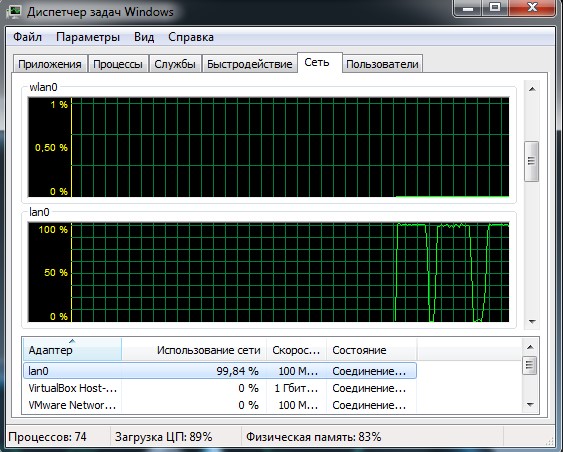
При заявленной скорости 100 мбит/с, мы видим, что процент
использование сети составляет 99,84 мбит/с. С учётом того, что 1% =
1 мбит/с, мы выяснили, что скорость загрузки 99,84, и она
соответствует заявленной провайдером.
Рекомендуемые сайты откуда скачать большие объемы данных для
тестирования скорости:
http://www.fast-torrent.ru/ и
http://new-rutor.org/ (на них нет необходимости регистрироваться
для скачивания).
Если же в Вашем случае скорость так и достигла надлежащего
показателя, то Вам необходимо обратиться в нашу службу
технической поддержки для более детальной диагностики.
На сегодняшний день вопрос измерения скорости
Интернет-соединения является одним из самых актуальных для
наших абонентов. Ни для кого не секрет, что возникают
случаи, когда скорость загрузки какого-либо файла (текстовый
документ, фильм, какая-либо программа) — меньше, чем
скорость, заявленная провайдером для Вашего тарифного плана
на подключение к сети интернет. Вполне разумно полагать, что
данный инцидент — вина Интернет-провайдера, однако это не
всегда справедливо.
В принципе, за качество услуги предоставления доступа в
интернет отвечает Интернет-провайдер. Именно провайдер
должен обеспечивать качество соединения от порта коммутатора
провайдера до сетевого адаптера абонента, постоянно
отслеживать, и при необходимости проводить расширение своих
внешних каналов в сеть Интернет. Проводить постоянный
мониторинг сети, выявлять и в кратчайшие сроки предотвращать
аварийные и нештатные ситуации в зоне своей ответственности.
Но важно понимать, что обеспечение высокой скорости работы
услуги Интернет также зависит от вышестоящих провайдеров
(up-link провайдеров), которые предоставляют канал к
запрашиваемым ресурсам, от доступности самого ресурса, а
также от корректности настройки оборудования абонента.
Провайдер не несет ответственность за правильную
настройку компьютерного и промежуточного сетевого
оборудования абонента. А, как практика показывает,
именно от корректной настройки и работы абонентского
оборудования во многом зависит скоростные характеристики
работы в интернет.
Скорость Интернет-соединения может быть ниже (чем должна
быть по тарифному плану) по ряду причин. Вот некоторые из
них:
- Загруженность web-сервера (большое количество обращений к сайту, который Вас интересует).
- Искусственное ограничение на пропускную способность канала web-сервером, к которому Вы обращаетесь (используется для того, чтобы избежать перегруженности и последующей недоступности ресурса).
- Вирусы или программы, фильтрующие трафик, с возможностью ограничения канала (брандмауэры, фаерволы), антивирусы со встроенными фильтрами трафика, программы сетей p2p (torrent) и т.п.
- Неправильно настроенная операционная система или проблемы аппаратного обеспечения, неправильно установленные или устаревшие драйвера для сетевой карты.
- Корректность работы промежуточного сетевого оборудования (роутер, и т.п.).
- Использование беспроводного Интернета (Wi-Fi).
- Качество «последней мили». Под «последней милей» подразумевается участок от порта коммутатора доступа, установленного, как правило, в доме абонента, до порта (сетевой карты) клиента.
Данный перечень не может служить полным руководством по настройке соответствующих параметров, он лишь акцентирует внимание пользователей на наиболее важных моментах, которые необходимо учитывать для, получения высоких скоростей доступа в Интернет.
Работая в сети Интернет, абоненты, как правило понимают,
что любая техника может работать нестабильно, но не многие
видят множество факторов, независящих от оператора связи.
Попробуем с этим разобраться...
Типичной проблемой, на которую болезненно реагируют клиенты
— кратковременное пропадание связи, так называемое «обрывы».
Данный вид поведения сети связан с нестабильностью
электропитания подключения к интернету, когда кольцевая
топология при пропадании одного коммутатора или цепочки
перестраивается для обеспечения связности. А на это
требуется до 1 — 1,5 минуты. Пропадать же сами коммутаторы,
могут по причине плановых и неплановых работ РЭС, перегрузке
электросетей летом — массовыми включениями кондиционеров,
зимой — электроотопительных приборов, и в результате
элементарного воровства. Воруют не только оборудование, но и
медную витую пару, протянутую от коммутаторов доступа к
абонентам.
Скорость Интернета
На сегодняшний день, уже никого не удивишь запредельными по
меркам 4-5 летней давности скоростями доступа в интернет. Мы
говорим о скоростях, приближающихся к 100 мбит/с.
При этом, как показывает практика обращений абонентов в
техническую поддержку, основным ограничителем реальной
скорости доступа зачастую выступают технические возможности
абонентского оборудования — сетевого роутера, ограничения
сетевой карты, wifi-адаптера, скорости записи на жесткий
диск, а также скорости доступа к удаленному ресурсу, откуда
происходит скачивание информации. Любой пункт из списка
способен ограничивать скорость доступа, а что уже говорить о
ситуациях, когда такие факторы действуют комплексно?
Есть существенные ограничения на скорость доступа к сети,
которые вызывает работа того или иного программного
продукта, установленного на компьютере абонента (например,
антивирусы, фаерволы ). Производительность этих программ
зачастую оказывается низкой для анализа проходящего трафика,
что снижает скорость доступа к интернету. Стоит помнить о
популярных ныне пиринговых сетях, которые умеют нагружать
канал на 100%, при этом не давая возможности работать
другим приложениям. То есть, при скачивании торрент-трафика
(например, фильма) компьютер абонента начинает раздавать
этот трафик другим участникам пиринговых сетей. Сам абонент
может испытывать при этом большие неудобства, связанные со
снижением скорости доступа. Головной болью как операторов,
так и абонентов, могут послужить вирусные атаки и вирусная
активность, которые способны нарушить работоспособность и
понизить скорость как отдельных участков сети, так и
непосредственно компьютера абонента.
IPTV
Не стоит забывать о таком сложном в организации сервисе, как
IPTV (телевидение), который весьма требователен к ресурсам
сети и абонентского оборудования. Например, клиентские
роутеры не всегда справляются с обработкой трафика IPTV, как
следствие либо «картинку рвет», либо роутер «виснет». Также,
настоятельно не рекомендуем забывать о злейшем враге IPTV —
пиринговых сетях. По сути, включение торрента приводит к
резкому снижению и качества IPTV, и наоборот.
Подытоживая, можно сказать одно — абонент должен относиться
с пониманием к услуге, за которую он платит деньги, и ему
нужно быть хотя бы немного технически подкованным, если он
хочет максимально использовать все ресурсы сети.